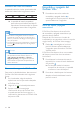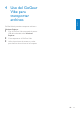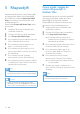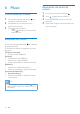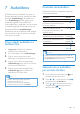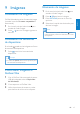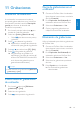User manual
12
Cómo añadir canales de
música Rhapsody® al
GoGear Vibe
Dependiendo del tipo de cuenta Rhapsody®
que tenga, podrá añadir canales de música
Rhapsody® al GoGear Vibe mediante
Rhapsody® Music Player. Para obtener más
información, visite www.Rhapsody.com.
1 Asegúrese de que el ordenador está
conectado a Internet.
2 Conecte el GoGear Vibe al ordenador.
3 Inicie Rhapsody® Media Player.
El GoGear Vibe se muestra en la »
ventana Sources (Fuentes) en la parte
izquierda de la pantalla.
4 En la ventana principal, seleccione la cha
Channel Guide (Guía de canales).
5 En la ventana principal, haga clic en
el icono + para añadir un canal a My
Channels (Mis canales).
6 En la ventana Sources (Fuentes),
seleccione My Channels (Mis canales).
La ventana principal muestra una lista »
con sus canales.
7 Arrastre los canales y suéltelos en el
icono GoGear Vibe de la ventana Sources
(Fuentes).
Nota
Esta función está disponible únicamente si se •
suscribe a Rhapsody Music Channels.
5 Rhapsody®
Dependiendo del tipo de cuenta Rhapsody®
que tenga, podrá añadir música Rhapsody®
al GoGear Vibe mediante Rhapsody® Media
Player. Para obtener más información, visite
www.Rhapsody.com.
Debe instalar Rhapsody® Media Player antes
de continuar:
1 Asegúrese de que el ordenador está
conectado a Internet.
2 Conecte el GoGear Vibe al ordenador.
3 Inicie Rhapsody® Media Player.
4 En la ventana principal, seleccione la cha
Music Guide (Guía de música).
5 En la ventana principal, seleccione un
álbum y un título de canción.
6 En la ventana principal, haga clic en el
icono + para añadir un título a My Library
(Mi biblioteca).
7 En la ventana Sources (Fuentes),
seleccione My Library (Mi biblioteca).
8 En la ventana principal, arrastre la música
y suéltela en el icono GoGear Vibe de la
ventana Sources (Fuentes).
Nota
Esta función está disponible únicamente para •
la música que compre a través de Rhapsody®.
Consejo
Puede comprobar el estado de su cuenta •
Rhapsody en el menú de ajustes del GoGear
Vibe o visitar www.Rhapsody.com en Internet.
ES